что это за программа, нужна ли она и как удалить?
WPS Office — что это за программа и как ее удалить
В попытке создать бесплатную копию популярного офисного пакета MS Office разработчики из Kingsoft (Китай) написали WPS Office — что это за программа, нужно ли она и использовать ее или нет. Ответы на эти вопросы вы найдете в нашей статье.
Разберемся из чего состоит этот бесплатный софт, а также как его правильно удалить с компьютера.
Особенности программы
WPS Office – это бесплатный набор программ для написания и редактирования текстов или расчетных таблиц. Главной особенностью является его бесплатное распространение.
Скачать WPS Office с официального сайта разработчика
После установки на компьютере появляется сразу три приложения:
- Presentation – для создания презентаций с эффектами;
- Spreadsheets – работа с заметками, таблицами, графиками, календарем;
- WPS Writer – приложение для написания и редактирования текстов в формате doc.

Рис.1 – ярлыки пакета приложений
к оглавлению ↑Интерфейс программы
Интерфейс всех программ ВПС Офис – это практически точная копия MS Office. Главное меню, панель элементов и даже расположение вкладок – все это точно повторяет внешний вид популярного офисного ПО от Майкрософт.
Рис. 2. Интерфейс программ ВПС офис
Рис.3 – интерфейс приложения Writer
к оглавлению ↑Стоит ли использовать?
Изначально ВПС был создан для Китая и адаптирована программа только для азиатского рынка. Несколько лет назад была создана и версия WPS Office на русском.
Будьте бдительны! В Рунете программа стала вирусной – появилось огромное количество сборок, которые устанавливали не только программу, но и вирусы, примерно как утилиты от Mail.ru. Устанавливаемые без ведома пользователя.В новых моделях ноутбуков от Asus есть предустановленная версия WPS Office с уже оплаченной годовой премиум-подпиской. Также, пользователям техники Asus предоставляется 30$ скидки на приобретение годовой подписки.
В целом, если вы уже купили ноутбук с предустановленным офисом, он не навредит устройству, так как разработчик устанавливает только оригинальные версии ПО.
Рис.4 – ВПС офис 2016
Если же вы обнаружили WPS Office на компьютере после установки других программ и не знаете, что это такое, рекомендуем все же удалить ПО. Скорее всего, оно заражено вредоносными файлами.
Вирусная утилита «вшивается» в программный код WPS сторонними пользователями и распространяется по сети. Будьте осторожны!
Ели вы заметили следующие особенности после установки офиса, срочно удалите ПО:
- Замедление работы компьютера;
- Постоянная работа процессов, которые связаны с ВПС Офисом;
- Появление огромного количества рекламных баннеров даже когда программа закрыта;
- Утилита просит отключить антивирус для нормальной работы или дать доступ к системным файлам.
Отзывы пользователей WPS отмечают частое появление в бесплатной версии баннеров с предложением купить полную сборку программы.
Также, подобные баннеры появляются на рабочем столе. В бесплатной версии программы, большинство шаблонов оформления документов недоступны.
Рис.5 – предложение приобрести офисный пакет от Kingsoft
к оглавлению ↑Как удалить WPS Office
Прежде чем удалять китайский ВПС офис, нужно снять процессы в диспетчере задач, чтобы ничего не мешало.
1Нажимаем сочетание клавиш Ctrl+Alt+Del и выбираем Диспетчер задач.
2Найдите одноименные и выберите все выполняемые программы с названием ВПС офис и красным значком, таковых должно быть 3 штуки.
Выделяете процесс, нажимаете правой кнопкой мыши, выбираете из контекстного меню Остановить процесс.
Рис.6 – Поиск и отключение процессов WPS Office
Процессы отключили, далее, чтобы полностью удалить с компьютера не нужный WPS Office Expansion tool, делаем следующее:
3Откройте окно «Все параметры» и зайдите в раздел «Приложения и возможности» или с помощью сочетанием клавиш Win + X;
Рис. 7 – Пункт меню «Программы и компоненты»
7 – Пункт меню «Программы и компоненты»
4Дождитесь загрузки списка всех установленных программ;
5Выбираем китайский офис и нажимаем на появившейся кнопке Удалить;
Рис.9 – Поиск программы в Windows 10
6Откроется окно деинсталлятора Kingsoft. В нем вы можете указать причину удаления (не обязательно), выберите «No feedback. Please uninstall WPS (Без обратной связи. Пожалуйста, удалите WPS)».
7Далее, снимите галочку с пункта «Save configuration…», чтобы на ПК не осталось никаких связанных с программой файлов. Для старта удаления кликните на Uninstall.
Рис.10 – Подготовка к удалению
Если у Вас каким-то образом оказалась именно китайская версия, то удалить WPS Office, Вы можете таким же образом, только нужно выбрать соответствующие пункты, как показано ниже.
Рис.11 – Подготовка у удалению китайского офиса
Если вы подозреваете, что приложение могло распространить вирус на компьютере, выполните сканирование системы с помощью Защитника Windows или любого другого антивируса.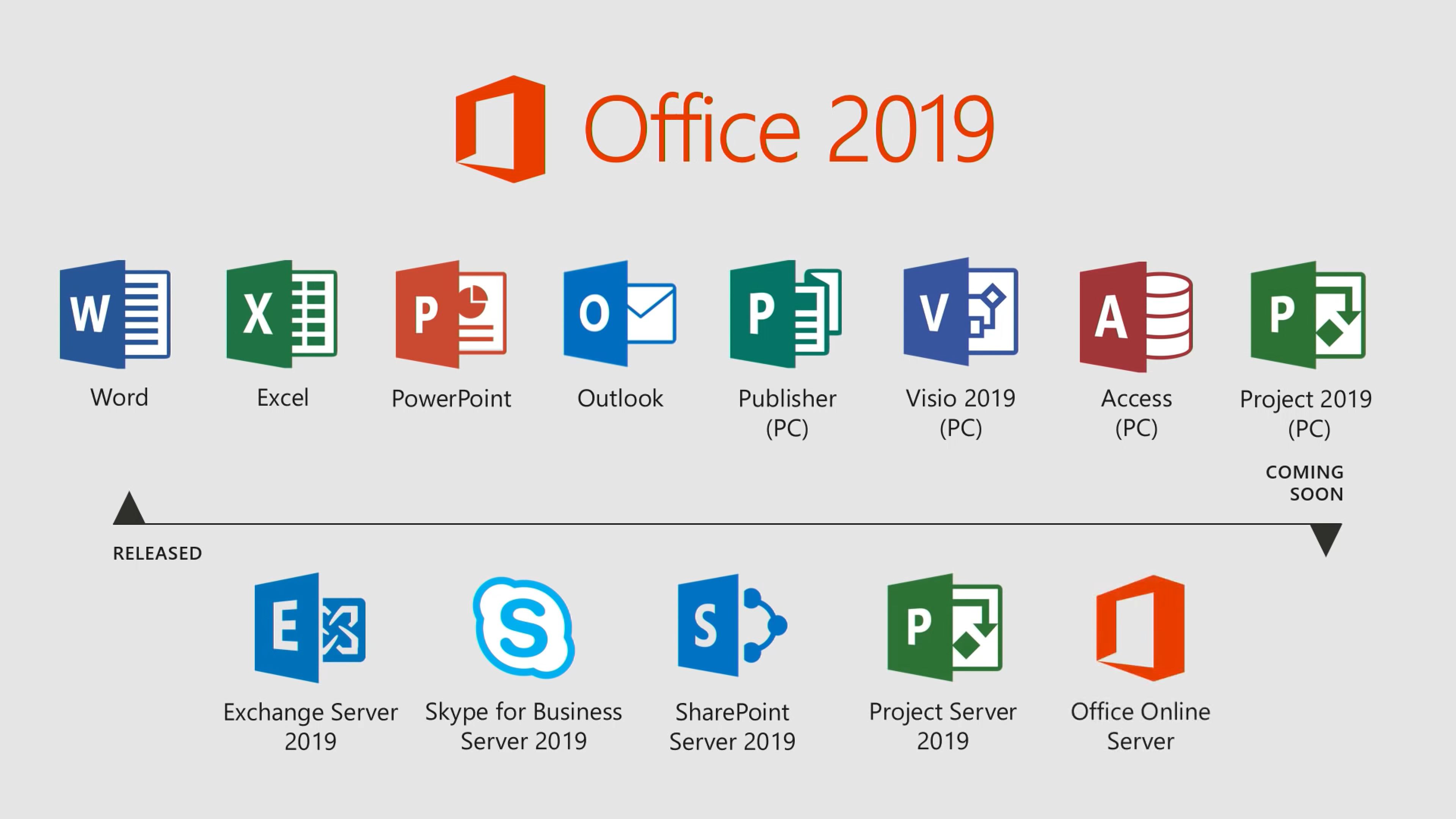
Рис.12 – Китайский офис в меню Пуск
После завершения удаления рекомендуем поискать на диске «С:\» папки с названием «WPS».
А также зайти в реестр (Win+R, введите команду regedit
). Далее нажмите Ctrl+F и в поиске введите WPS Office. Удалите все параметры, которые будут найдены в реестре, как показано ниже.Рис.13 – Поиск записей в реестре после деинсталяции
Теперь вы знаете все о том, что это за программа WPS Office. Нужна ли она вам, решать только Вам.
Мы рекомендуем устанавливать её только с сайта разработчика и только в том случае, если у вас нет возможности использовать полноценный MS Office на своем ПК.
Китайский аналог приложения, больше подходит для использования на смартфонах и планшетах.
Видео как удалить WPS Office Expansion tool с компьютера:
Microsoft Office 2007 Enterprise — что это за программа и нужна ли она?
Приветствую друзья. У нас тема сегодня — программа Microsoft Office 2007 Enterprise. Я должен о ней узнать максимум информации, написать здесь все самое важное и простыми словами. Ну что, поехали разбираться? Поехали!
У нас тема сегодня — программа Microsoft Office 2007 Enterprise. Я должен о ней узнать максимум информации, написать здесь все самое важное и простыми словами. Ну что, поехали разбираться? Поехали!
Microsoft Office 2007 Enterprise — что это такое?
Значит ребята, я покопался в интернете.. и вот что выяснил:
Microsoft Office 2007 Enterprise — пакет офисных программ от Microsoft. Этот пакет очень популярный и без него уже жизнь невозможна, особенно на рабочих компьютерах в офисе))
Версия Enterprise значит Корпоративная версия. То есть Офис для корпораций, компаний всяких.. но и дома можно использовать спокойно. Узнал, что версия Enterprise самая богатая на состав, то есть здесь максимально все доступные компоненты.
Состав Microsoft Office 2007 Enterprise
Но какие именно проги включает в себя версия Enterprise 2007? И вы знаете — я нашел инфу в интернете, смотрите, всего девять программ:
РЕКЛАМА
Правда вот нашел еще инфу.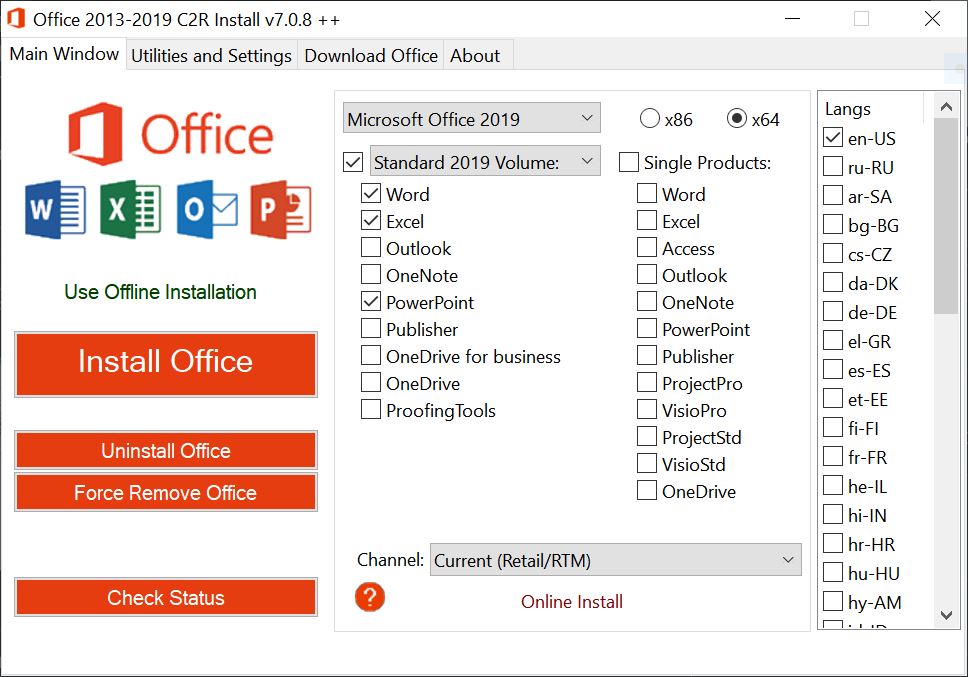
РЕКЛАМА
То есть еще могут быть две проги — это Microsoft Office Communicator и Microsoft Visio Professional.
Но это версия 2007-го года. Уже вышли новые версии. А есть и старые. И состав может быть разный. Ниже я создал таблицу с описанием компонентов — тут может не все.. но большинство, почти все. Я надеюсь кому-то эта инфа пригодиться))
Но в целом, вам главное понимать одно — версия Enterprise всегда максимальный набор программ.
| Название | Описание |
|---|---|
| Microsoft Word | Нужен для написания текста. То есть это как блокнот, только намного круче. Можно печатать текст, оформлять его, делать жирным, наклонным, заголовки, подзаголовки.. ребята поверьте, там куча опций. Часто в этом формате идут документы на предприятии. |
| Microsoft Excel | Тоже самое что и Word, только тут не просто текст, а таблицы. Можно цвет менять таблицы, ячейки, можно ширину изменять.. в общем все что нужно для создания и оформления таблиц — тут есть. |
| Microsoft Outlook | Если первые две проги ну очень популярны, то про Outlook такого не скажешь. Да, прогу знаю все, но мало кто пользуется в итоге. Но что за прога? Все просто — для работы с почтой. Но не просто работа, а получение ее, отправка, можно удалять письма. Непонятно? Дело в том, что в Outlook можно указать логин и пароль от почты, сервер почты, и прога соединится с почтой и загрузит вам все письма. И вы может с ними работать у себя на ПК — удалять, отправлять, получать письма. Да, это удобно, но многие сейчас для работы с почтой используют просто браузер)) |
| Microsoft PowerPoint | Прога для подготовки презентаций. Нужно разбираться в проге немного, она позволяет заранее создать презентацию, которую потом можно показывать через проектор например. . на какой-то конференции.. . на какой-то конференции.. |
| Microsoft Access | Прога для управления базами данных (СУБД). Скажу только то, что прога мало интересна домашним пользователям и на домашнем ПК ней почти никто не пользуется. |
| Microsoft InfoPath | Прога для сбора данных и управления ими. Скажу честно я сам впервые узнал об этой проге. Ней также мало кто пользуется на домашнем компе. |
| Microsoft Communicator | Прога для общения между людьми. Сперва показалось — да ну, кому нужна эта прога, когда есть Вайбер, Скайп.. Но понял в чем фишка. Ребята, все дело в том, что эта прога позволяет общаться мгновенными сообщениями тем, кто работает в Офисе (имею ввиду именно программу). Прога Microsoft Communicator тесно связана с Офисом, и в итоге, несколько людей могут одновременно работать над какими-то офисными задачами.. и между собой общаться, уточнять некоторые рабочие моменты, советоваться или даже отчитываться. |
| Microsoft Publisher | Прога для подготовки публикаций. |
| Microsoft Visio | Прога для работы с бизнес-диаграммами и техническими диаграммами. Позволяет преобразовывать концепции и обычные бизнес-данные в диаграммы. Не совсем понятно, понял только что.. прога для создания диаграмм. И опять же, где это может применяться? Да только в рабочей сфере. |
| Microsoft Project | Управление проектами. Вот нашел описание из интернета — Microsoft Project создан, чтобы помочь менеджеру проекта в разработке планов, распределении ресурсов по задачам, отслеживании прогресса и анализе объёмов работ. |
| Microsoft Query | Просмотр и отбор информации из баз данных. |
| Microsoft OneNote | Работа с заметками. |
| Microsoft Groove | Приложение для поддержки совместной работы. Нашел описание в интернете: Microsoft Groove предоставляет пользователям пространство для проведения онлайновых встреч, обсуждения общих проектов, передачи файлов напрямую с одного компьютера на другой, хранения версий файлов и многого другого. Это инфа за 2008 год. Это инфа за 2008 год. |
| Microsoft SharePoint Designer | Инструмент для построения приложений на платформе Microsoft SharePoint и адаптации узлов SharePoint. |
| Microsoft Picture Manager | Работа с рисунками. |
| Microsoft Document Image Writer | Виртуальный принтер, печатающий в формат Microsoft Document Imaging Format. |
| Microsoft Diagnostics | Диагностика и восстановление поврежденных приложений Microsoft Office. Хм, а вот это полезная и нужная прога. |
Вот вы можете себе представить? Первая версия Офиса вышла в 1990-ом году! Ему скоро уже будет 30 лет! Просто сейчас у меня 2019 год.. а вы будете читать.. у вас уже может быть 2020)) Так что привет из прошлого, если что))
Microsoft Word — внешний вид
Давайте посмотрим как выглядит Ворд..
И тут сразу нашел картинку-подсказку по работе с Вордом. . думаю что вам может быть интересно, посмотрите:
. думаю что вам может быть интересно, посмотрите:
Ну а вот собственно и сам Ворд — посередине вы пишите текст, а вверху панель управления с кучей функций:
РЕКЛАМА
Писать как пользоваться нет смысла — очень много нужно будет писать да и не просто это все… но единственное что скажу, что вот вы например написали текст, да? И хотите слово выделить жирным? Нужно сперва его выделить мышкой. А потом уже делать жирным или наклонным или другим стилем оформлять.. и для этого всего и существует панель инструментов сверху..
Вот сама панель управления:
РЕКЛАМА
Продолжение картинки:
Microsoft Excel — внешний вид
Ну а теперь посмотрим на прогу Microsoft Excel.. которая мастер по созданию таблиц, вот нашел картинку, это она в винде Windows XP:
РЕКЛАМА
Посмотрим на панель инструментов. . вот первая часть:
. вот первая часть:
Вот вторая:
РЕКЛАМА
Ну здесь примерно также — по центру идет сама таблица, а вверху инструменты для форматирования и для другого.
Чтобы выделить какой-то текст, то нужно выбрать ячейку и нажать кнопку выделения жирным.. или сделать курсивом. Я точно не знаю, но возможно если нужно выделить слово в ячейке — то сперва два раза по ячейке и потом уже выделяем слово или фразу.. и вверху на панели инструментов нажимаем кнопку чтобы жирным стало..
Еще вроде можно ячейку окрасить цветом, либо всю колонку.
Заключение
Ребята, мне кажется, что главное мы выяснили:
- Microsoft Office 2007 Enterprise — пакет офисных программ номер один в мире. Содержит самые популярные офисные проги, например Word, Excel.
- Версия Enterprise значит Корпоративная и содержит максимальный набор программ.

- Вообще Офис платный между прочим. Любой, что старый, что новый. Просто старый может разве что вообще не продаваться.
Если вам Офис не нужен, то его можно удалить. Для этого зажмите Win + R, напишите команду appwiz.cpl, нажмите ОК. Откроется окно установленного софта. Найдите тут Microsoft Office 2007 Enterprise, нажмите правой кнопкой, выберите Удалить. Появится мастер удаления, просто следуйте его подсказкам.. Обычно нужно нажимать Далее/Next/Удалить/Uninstall.. что-то в этом стиле..
На этом все. Надеюсь информация кому-то была полезной. Удачи и добра, до новых встреч господа!
На главную! 27.07.2019Ctrl+C Ctrl+V — что это значит? (контрл+ц контрл+в)
Grizzly папка — что это?
Mb3install — что за папка?
PORT. IN на музыкальном центре — что это?
Windows10UpgraderApp — что это?
scoped_dir — что это за папка?
Windows10Upgrade — можно ли удалить?
im_temp — что за папка?
Microsoft Office | Информационные системы и технологии
Получить программное обеспечение > Microsoft > Microsoft Office
Загрузите программное обеспечение, узнайте о рекомендациях по оборудованию, получите советы по работе с компьютерами и т. д. , PowerPoint и Outlook.
д. , PowerPoint и Outlook.
Как получить
Лицензирование
Office Enterprise предоставляется бесплатно авторизованным членам сообщества MIT в рамках соглашения MIT Microsoft Campus Agreement (MSCA).
- Подразделения Массачусетского технологического института могут установить это программное обеспечение на любой компьютер, принадлежащий Массачусетскому технологическому институту, при условии, что оно будет использоваться только нынешними студентами, сотрудниками или преподавателями Массачусетского технологического института только для целей Массачусетского технологического института.
- Программный портал Lincoln Lab . (требуется сертификат лаборатории Линкольна)
- Студенты, преподаватели и сотрудники имеют право установить программное обеспечение на личном компьютере, который будет использоваться для целей MIT.
- Учащиеся также могут запустить дополнительную виртуализированную копию MS Office.

- Филиалы имеют право на все приложения, доступные через Office 365 профессиональный плюс в браузере как на личных компьютерах, так и на компьютерах, принадлежащих MIT; или предварительно установлен только на машинах, принадлежащих MIT.
Загрузка (требуется сертификат MIT)
Mac | Office 2021 скачать Office 2019 скачать Убедитесь, что в папке запущены как программа установки, так и пакеты сериализатора. | Лицензирование
|
Windows | Office 2021 64-разрядная загрузка Office 2019 64-разрядная загрузка Office 2016 64-разрядная загрузка | Лицензирование |
Windows | Office 2021, 32-разрядная загрузка Office 2019, 32-разрядная загрузка Office 2016 32-разрядная загрузка | Лицензирование |
Интернет | Офис 365 Люкс MIT Outlook Web App (OWA) для любого браузера | Лицензия на наборы Office 365 |
Установка
Во избежание проблем с активацией удалите любую OEM-версию, которая может быть на вашем компьютере, перед установкой корпоративной версии программного обеспечения IS&T.
Активация (ключи недоступны):
- На территории кампуса: загрузок IS&T для активации Microsoft Office Enterprise через сеть MIT (MITnet)
- Вне кампуса: Вы должны подключаться к MITnet через виртуальную частную сеть MIT (VPN) не реже одного раза в 180 дней, чтобы оставаться в рабочем состоянии
- Активирована ли моя лицензия Office успешно?
- Примечания по установке Microsoft
Использование
- Office 365 в базе знаний
- Обмен в базе знаний
- Устранение неполадок при установке Office: База знаний IS&T | Майкрософт
- Краткое руководство: Windows | Мак
- Удаление Office: Windows | Мак
- Поддержка Microsoft Office
- Office 2019 в базе знаний
Программа Microsoft Student Advantage: загрузите и установите бесплатно Microsoft Office 365
ПРИМЕЧАНИЕ. Если ваш компьютер не подключен к Интернету регулярно, возможно,
подключаться к Интернету один раз в 30 дней, чтобы убедиться, что вы по-прежнему имеете право
для программы. | Направления преподавателей/сотрудниковПрограмма Microsoft Office 365 для преподавателей и сотрудников PCC
ПРИМЕЧАНИЕ. Если ваш компьютер не подключен к Интернету регулярно, возможно, подключаться к Интернету один раз в 30 дней, чтобы убедиться, что вы по-прежнему имеете право для программы. | Для ПК и Mac: Excel, OneDrive, OneNote, Outlook, PowerPoint, Word Для iPhone и iPad: Excel, OneDrive, OneNote, Outlook, PowerPoint, Word Для Android: Excel, OneDrive, OneNote, Outlook, PowerPoint, Word | Каждая подписка, связанная с адресом электронной почты вашего кампуса, позволяет вам запускать Office
на пяти компьютерах (Mac или ПК) и на пяти мобильных устройствах (подходящие планшеты
и смартфоны). | Да, это полноценный пакет Office для ПК и Mac, который можно использовать в автономном режиме. После вы загружаете программное обеспечение, вам не нужно подключение к Интернету, чтобы использовать программное обеспечение. | Для ПК с Windows:Операционная система: Windows 8.1, Windows 10 Компьютер и процессор: 1,6 ГГц или выше, 2 ядра Память: 4 ГБ ОЗУ; 2 ГБ ОЗУ (32-разрядная версия) Место на диске: 4 ГБ свободного места на диске Разрешение монитора: Разрешение экрана 1280 x 768 (32-разрядная версия требует аппаратного ускорения для 4K и выше) Для Mac:Операционная система: Одна из трех самых последних версий macOS Компьютер и процессор: Процессор Intel Память: 4 ГБ ОЗУ Место на диске : 10 ГБ свободного места на диске; Формат жесткого диска HFS+ (также известный как macOS Extended) или APFS Разрешение монитора: Разрешение экрана 1280 x 800 Для iPhone и iPad: Office для iPad и iPhone (включая Outlook для iOS на iPad и iPhone) требует
iOS 12. Для Android-устройства:Office для Android можно установить на планшеты и телефоны с любой из поддерживаемых версии Android и имеют процессор на базе ARM или Intel x86. Начиная с июля 1 января 2019 года поддержка будет ограничена только четырьмя последними основными версиями Android. | Office Online — это бесплатная веб-версия Microsoft Office с меньшей функциональностью.
и меньше функций, чем в полной версии Office, но полностью совместима с
все приложения. | Вот причины, по которым вы не сможете войти на сайт http://login.
| Office 365 — это один из планов подписки на Microsoft Office и план который предлагает больше всего возможностей. | Продукт Microsoft Office с обозначением «365» означает, что программное обеспечение предлагается
вам на основе годовой подписки. Нет компакт-дисков для установки и нет продукта
Ключ для входа. Office 365 — это пользовательский сервис, который позволяет вам получать доступ к Office
на основе подписки на различных ваших устройствах. Вы можете активировать программу
на пяти компьютерах, а также деактивировать любой из них для установки на шестой компьютер. Традиционные установки Office были привязаны к компьютерам, на которых они были установлены.
Теперь у вас есть возможность легко перемещать программное обеспечение между разными компьютерами,
что особенно удобно при покупке нового компьютера. Традиционные установки Office были привязаны к компьютерам, на которых они были установлены.
Теперь у вас есть возможность легко перемещать программное обеспечение между разными компьютерами,
что особенно удобно при покупке нового компьютера. | Да, сотни колледжей по всей стране внедрили эту бесплатную программу для преподавателей, сотрудников и студентов. | Да. После установки или при первом использовании приложения вам будет предложено
для активации программного обеспечения. Выберите активацию для учетной записи Office 365, а не
вариант кода активации. | Как правило, загружаемое программное обеспечение устанавливается отдельно от любых предыдущих версий. Microsoft Office, поэтому, если у вас более старая версия Office и вы устанавливаете Office 365 у вас будет две разные доступные копии Microsoft Office. Если у вас есть пробная версия Office 2013/2016, удалите ее перед загрузкой Office 365. Для этого откройте панель управления и нажмите «Удалить программу». Выбирать пробную версию программного обеспечения Office, а затем щелкните Удалить. Если у вас есть более ограниченная версия Office 2013/2016, которую вы приобрели, например
версию для дома и учебы, если у вас есть ключ продукта, вы можете удалить
его и переустановите позже. | Вы имеете лицензию на использование программного обеспечения только в том случае, если вы являетесь текущим студентом PCC, преподавателей или сотрудников. По истечении этого времени вам нужно будет приобрести собственную копию Office. 365. Чтобы узнать цены, перейдите по ссылке https://products.office.com/en-us/compare-all-microsoft-office-products?&activetab=tab:primaryr1 9.0003 | Откройте Google Play, найдите Office Mobile или Office 365. | Откройте App Store, найдите Office Mobile или Office 365. Щелкните значок Office Mobile.
app, нажмите кнопку «Бесплатно», а затем «Установить». Откройте приложение Office Mobile, проведите пальцем до
слева и через интро. | Microsoft Office Mobile предустановлен вместе с Windows Phone. Для подключения к офису 365 откройте Office из списка приложений. Выберите Office 365 и щелкните набор кнопка вверх. Введите свой адрес электронной почты LancerPoint и пароль. Нажмите на знак в кнопке. | Microsoft Teams заменили Lync. Teams входит в подписку на Office 365. | https://support.microsoft.com/contactus | Нет, служба поддержки не оборудована для оказания помощи студентам, преподавателям или сотрудникам PCC в
Программа Microsoft Office 365, но вряд ли потребуется какая-либо помощь.
Установка плавная и простая. | Вы можете использовать Office 365 на пяти компьютерах (ПК или Mac). Если вы хотите
установить Office на шестой компьютер, необходимо деактивировать одну предыдущую установку.
В приложении, например Word или PowerPoint, щелкните вкладку ФАЙЛ и
затем слева нажмите Аккаунт. Справа в разделе Продукт по подписке щелкните значок
Кнопка «Управление учетной записью». В списке под компьютером, который вы хотите деактивировать, нажмите
Деактивировать. Позже вы можете выбрать тот же компьютер и нажать «Установить», чтобы повторно активировать
тот компьютер. |

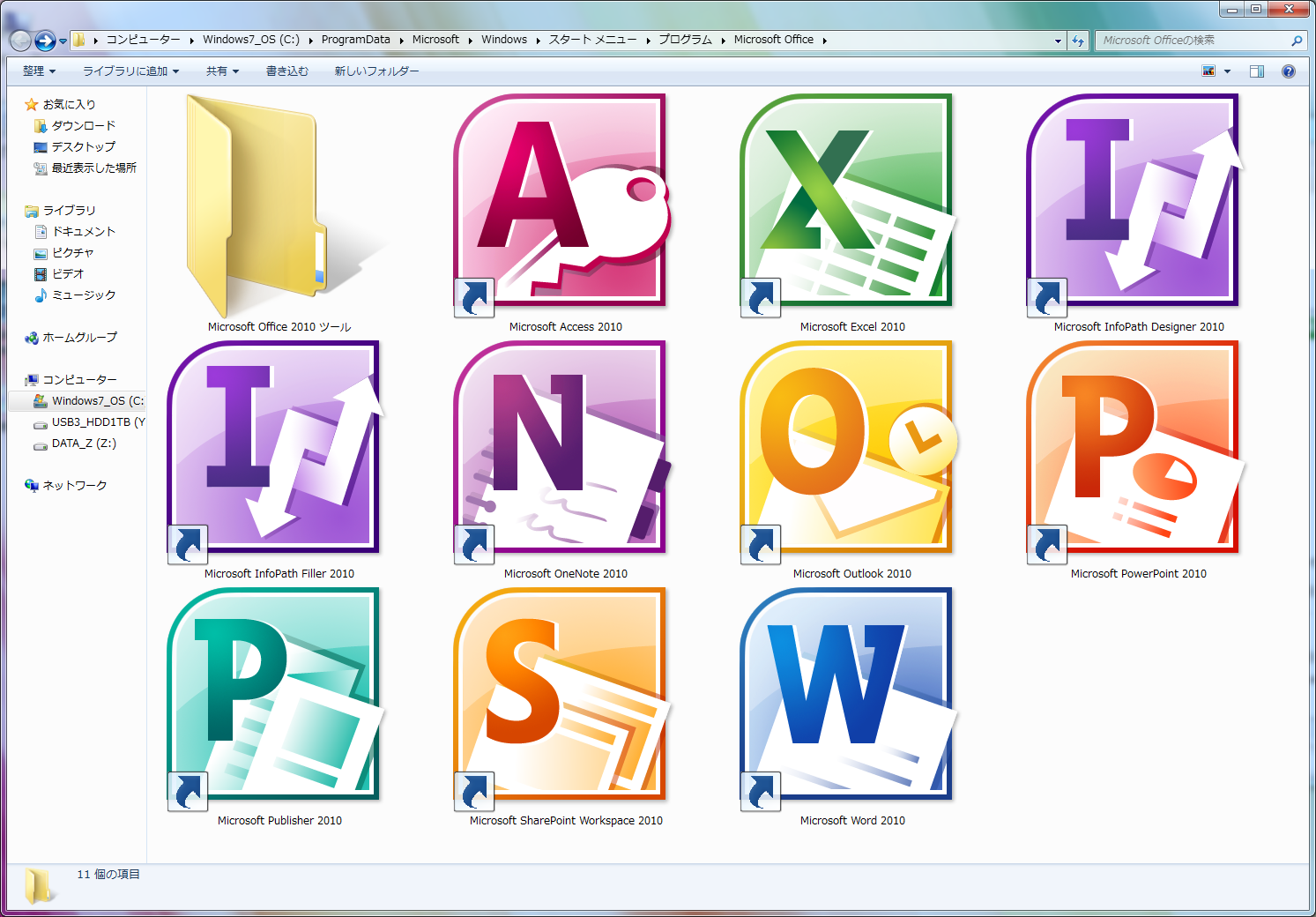

 Это последние доступные версии Office — Office 2019.для винды и офиса
2019 для Mac.
Это последние доступные версии Office — Office 2019.для винды и офиса
2019 для Mac. pasadena.edu
pasadena.edu 
 0003
0003
 Например, вы можете начать презентацию PowerPoint в PowerPoint.
В Интернете откройте его в PowerPoint для настольных ПК, чтобы применить сложные функции, а затем просмотрите
и поделиться им с помощью PowerPoint Online. Вы можете получить Office Online, который включает в себя
бесплатное облачное хранилище под названием OneDrive с любой учетной записью Microsoft. Учетная запись Майкрософт
это любой бесплатный адрес электронной почты, который у вас уже есть или который вы создали в Hotmail, Windows Live,
или www.outlook.com.
Например, вы можете начать презентацию PowerPoint в PowerPoint.
В Интернете откройте его в PowerPoint для настольных ПК, чтобы применить сложные функции, а затем просмотрите
и поделиться им с помощью PowerPoint Online. Вы можете получить Office Online, который включает в себя
бесплатное облачное хранилище под названием OneDrive с любой учетной записью Microsoft. Учетная запись Майкрософт
это любой бесплатный адрес электронной почты, который у вас уже есть или который вы создали в Hotmail, Windows Live,
или www.outlook.com. microsoftonline.com или установить программное обеспечение после входа:
microsoftonline.com или установить программное обеспечение после входа:
 Office 365 предоставляет больше приложений, чем любая другая версия
офиса.
Office 365 предоставляет больше приложений, чем любая другая версия
офиса. Щелкните значок Office Mobile.
приложение, нажмите кнопку «Установить», примите Условия использования, откройте Office
Мобильный, а затем нажмите следующую кнопку. Чтобы активировать Office Mobile, войдите, используя свой
Адрес электронной почты LancerPoint. Введите свой пароль и выберите предпочтительные настройки.
Теперь вы можете начать использовать Office на своем мобильном устройстве.
Щелкните значок Office Mobile.
приложение, нажмите кнопку «Установить», примите Условия использования, откройте Office
Мобильный, а затем нажмите следующую кнопку. Чтобы активировать Office Mobile, войдите, используя свой
Адрес электронной почты LancerPoint. Введите свой пароль и выберите предпочтительные настройки.
Теперь вы можете начать использовать Office на своем мобильном устройстве. Щелкните Начать. Чтобы активировать Office Mobile, войдите в систему
используя свой адрес электронной почты LancerPoint. Введите свой пароль и выберите предпочтительный
настройки. Теперь вы можете начать использовать Office на своем мобильном устройстве.
Щелкните Начать. Чтобы активировать Office Mobile, войдите в систему
используя свой адрес электронной почты LancerPoint. Введите свой пароль и выберите предпочтительный
настройки. Теперь вы можете начать использовать Office на своем мобильном устройстве. В чем дело?
В чем дело? Обычно вопросы можно найти на веб-сайте Microsoft.
сайт.
Обычно вопросы можно найти на веб-сайте Microsoft.
сайт.
Ваш комментарий будет первым